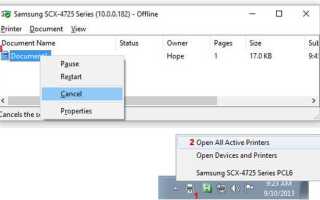В Windows вы можете отменить любое задание на печать, выполнив следующие действия.
Отменить задание на печать из области уведомлений
- Когда пользователь инициировал задание печати в Windows, в области уведомлений Windows отображается значок принтера. Щелкните правой кнопкой мыши значок принтера.
Чаевые
Если вы не видите значок принтера, щелкните стрелку вверх в области уведомлений, чтобы отобразить все значки.
- Нажмите «Открыть все активные принтеры».
- Щелкните правой кнопкой мыши на задании на печать, которое хотите отменить, и выберите «Отмена».
- При появлении запроса нажмите Да, чтобы отменить задание на печать.
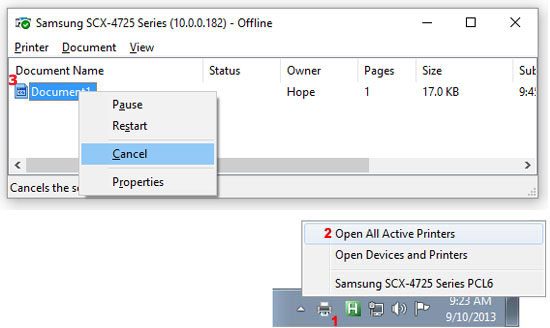
Отмените задания на печать из панели управления
Вы также можете отменить задания на печать через панель управления, выполнив следующие действия.
- Откройте панель управления
- Откройте «Устройства и принтеры», «Принтеры» или «Принтеры и факсы» в зависимости от версии Windows.
- Дважды щелкните по имени используемого принтера.
- Если какие-либо задания на печать находятся в очереди, щелкните либо 1 документ (ов) в очереди, либо дважды щелкните «Просмотр печати». После этого вы должны увидеть окно, похожее на приведенный выше пример. Выполните описанные выше шаги, чтобы отменить задание на печать.